- Auteur Lauren Nevill [email protected].
- Public 2024-01-11 01:06.
- Dernière modifié 2025-01-23 15:19.
L'un des ports les plus attaqués d'un ordinateur personnel est le port 445; c'est sur ce port que divers virus et vers « se brisent » le plus souvent. Cela est dû au fait qu'il est utilisé lors de l'accès à des systèmes distants pour transférer des données sur le réseau. Pour des raisons de sécurité, ce port peut être fermé, pour les mêmes raisons, le port 135 est fermé.
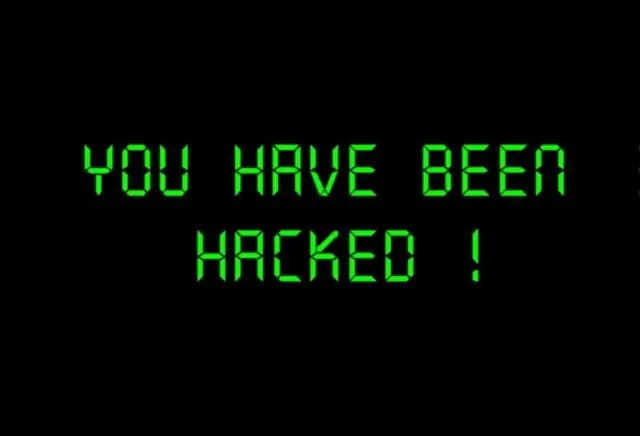
Instructions
Étape 1
Fermeture du port 445.
Ouvrez le menu Démarrer principal de Windows et cliquez avec le bouton droit sur l'icône Poste de travail, dans le menu contextuel déroulant, sélectionnez Propriétés.
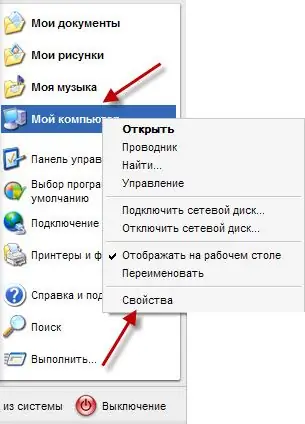
Étape 2
Dans la fenêtre "Propriétés système" qui s'ouvre, allez dans l'onglet "Matériel" et cliquez sur le bouton "Gestionnaire de périphériques", qui se trouve dans le groupe du même nom.
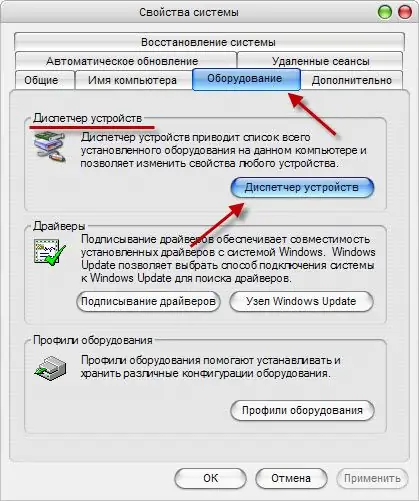
Étape 3
La fenêtre Gestionnaire des tâches s'ouvre. Dans l'élément de menu "Affichage", sélectionnez l'élément "Afficher les appareils cachés", en conséquence, les appareils qui ne sont pas visibles par l'utilisateur par défaut seront affichés.
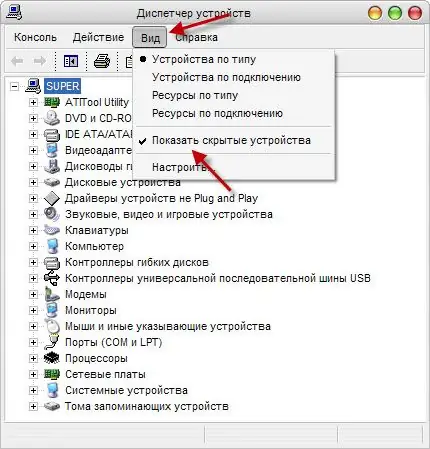
Étape 4
Ouvrez le groupe Pilotes de périphérique non Plug-and-Play et sélectionnez le périphérique NetBios sur TCP/IP. Dans la fenêtre "Propriétés: NetBios sur TCP/IP", allez dans l'onglet "Pilote", dans la section "Démarrage", sélectionnez "Désactivé" et cliquez sur le bouton OK.
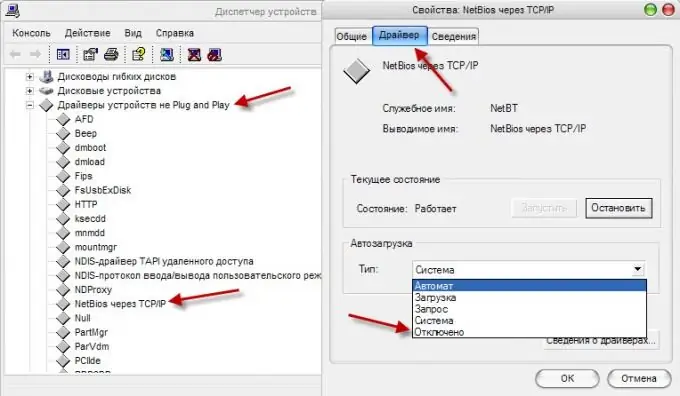
Étape 5
Vous pouvez également fermer le port 445 via l'éditeur de registre.
Ouvrez le menu "Démarrer", sélectionnez "Exécuter…", dans la fenêtre qui s'ouvre, entrez la commande Regedit et cliquez sur le bouton OK.
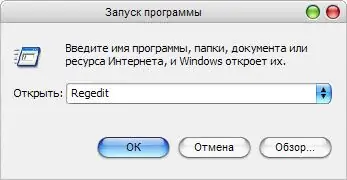
Étape 6
Cela lancera l'utilitaire de l'éditeur de registre. Dans le menu Edition, sélectionnez Rechercher… et entrez TransportBindName dans la barre de recherche. Cliquez sur Rechercher suivant.
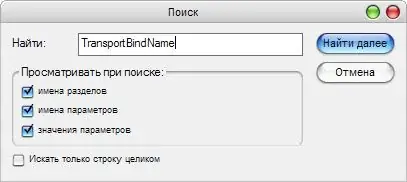
Étape 7
La clé de registre contenant le paramètre requis sera étendue. Ouvrez le paramètre TransportBindName en double-cliquant sur le bouton droit de la souris et supprimez sa valeur.
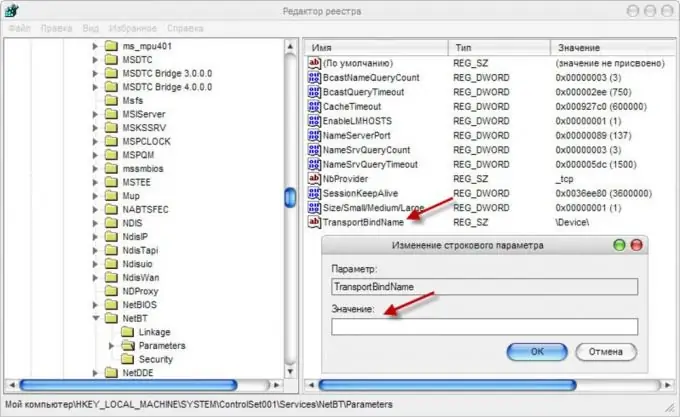
Étape 8
Fermeture du port 135.
Exécutez l'utilitaire Éditeur du Registre et recherchez un paramètre nommé EnableDCOM. Ouvrez les propriétés du paramètre trouvé et attribuez-lui la valeur "N".
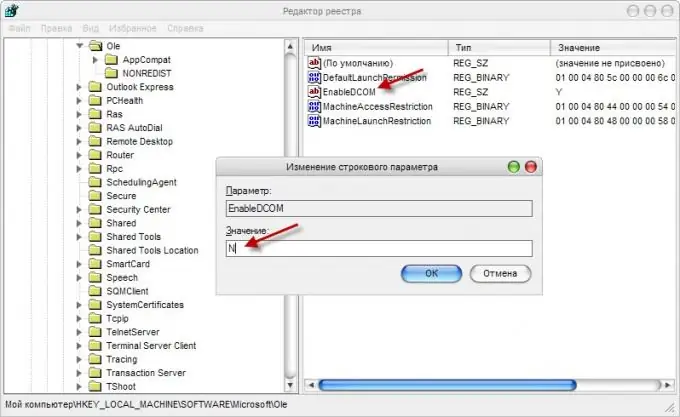
Étape 9
Vous pouvez désactiver le port 135 via Component Service. Pour cela, dans le menu "Démarrer", sélectionnez "Exécuter…" et saisissez la ligne Dcomcnfg.exe.
Dans la partie gauche de la fenêtre, sélectionnez la ligne "Services de composants". Sur le côté droit de la fenêtre, sélectionnez l'icône Ordinateurs, dans la barre d'outils, cliquez sur le bouton Configurer mon ordinateur.
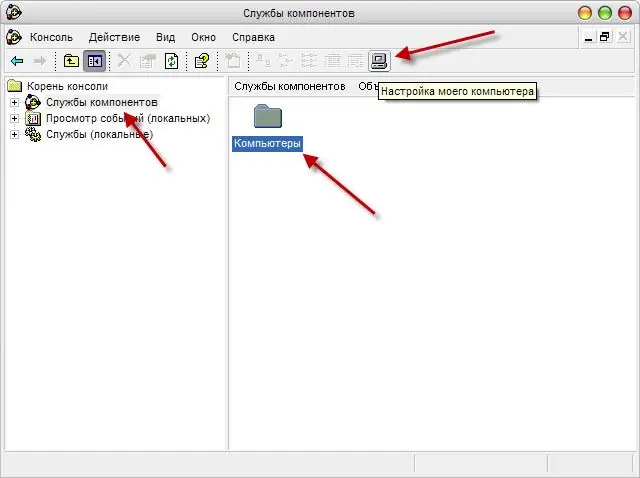
Étape 10
Ouvrez l'onglet "Propriétés par défaut" et décochez "Autoriser l'utilisation de DCOM sur cet ordinateur". Redémarrez votre ordinateur, le port 135 sera fermé.






